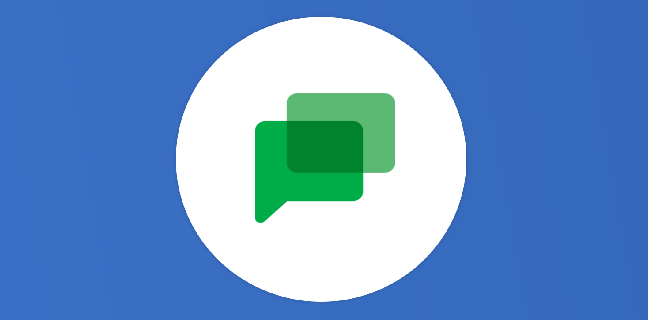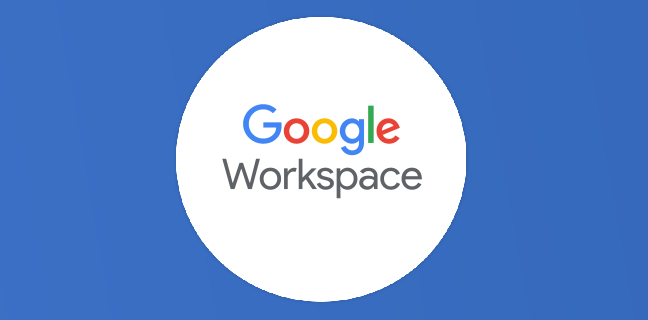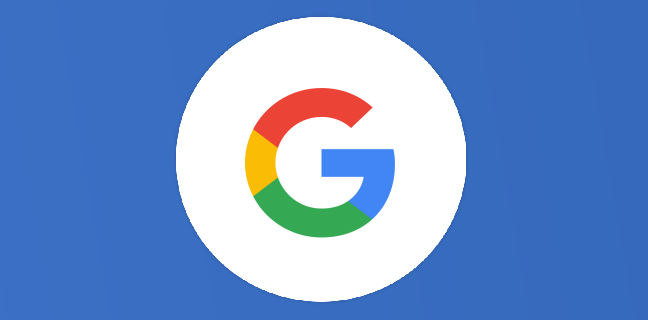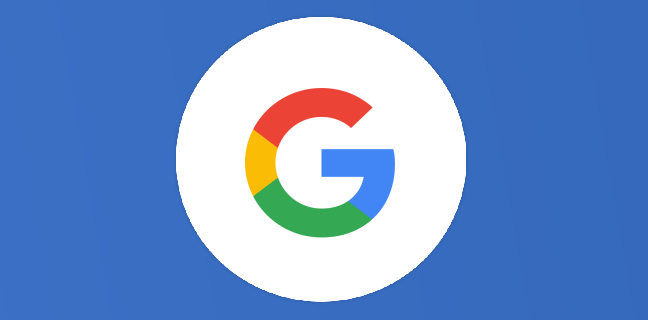Premiers pas sur Google Sheets pour les débutants
Vous connaissez tous les feuilles de calcul. Elles ont révolutionné la manière dont nous gérons les données. Google Sheets est un outil facile d’accès et riche en fonctionnalités qui s’est imposé dans l’univers de la […]
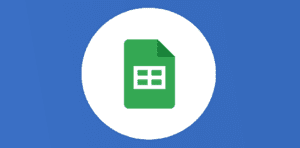
Ce que vous allez découvrir
- Qu'est-ce que Google Sheets ?
- Premiers pas
- Cas d'usage typiques
- Fonctionnalités avancées
- Conclusion
Premiers pas sur Google Sheets pour les débutants

Vous connaissez tous les feuilles de calcul. Elles ont révolutionné la manière dont nous gérons les données. Google Sheets est un outil facile d’accès et riche en fonctionnalités qui s’est imposé dans l’univers de la gestion de données. Grâce à lui, vous pouvez créer, modifier et partager des feuilles de calcul en ligne. Ce guide est destiné aux débutants et couvre les premiers pas sur Google Sheets, des cas d’usage typiques aux fonctionnalités de base. Vous êtes prêts ? C’est parti !
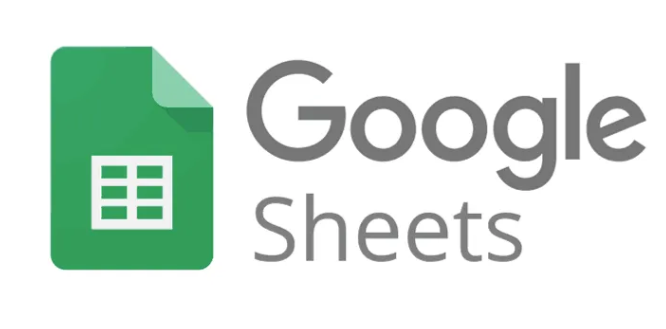
Qu’est-ce que Google Sheets ?
Google Sheets est une application de feuilles de calcul en ligne faisant partie de la suite bureautique Google Workspace. Comme Microsoft Excel, elle offre une gamme étendue de fonctionnalités pour saisir, manipuler, analyser et partager des données. Sa force réside dans sa capacité à permettre la collaboration en temps réel entre utilisateurs.
Premiers pas
Création et accès
Pour commencer, assurez-vous d’avoir un compte Google. Rendez-vous sur sheets.google.com ou accédez à Google Sheets via Google Drive. Une fois sur la page d’accueil, cliquez sur le bouton « + » pour créer une nouvelle feuille de calcul ou choisissez un modèle préexistant. Les modèles peuvent vous aider à démarrer plus rapidement en fournissant des structures prédéfinies pour des tâches courantes comme la gestion de budget ou la planification de projets.
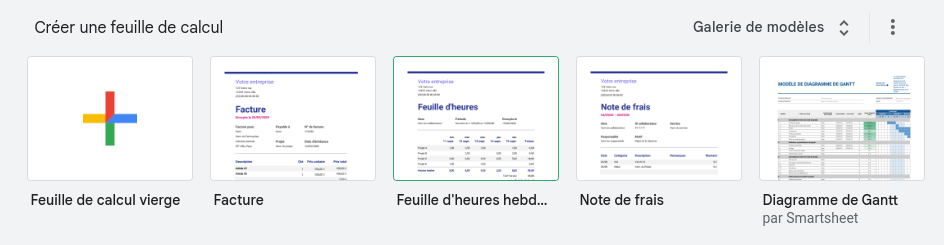
Interface utilisateur
L’interface de Google Sheets est intuitive. En haut, la barre d’outils contient des boutons pour les opérations courantes comme l’ajout de cellules, la mise en forme du texte et l’insertion de graphiques.
La barre de formules en haut permet de saisir ou d’éditer des données dans la cellule sélectionnée.
Les colonnes sont identifiées par des lettres (A, B, C, …) et les lignes par des chiffres (1, 2, 3, …), permettant de repérer facilement chaque cellule par sa référence (ex. A1, B2).
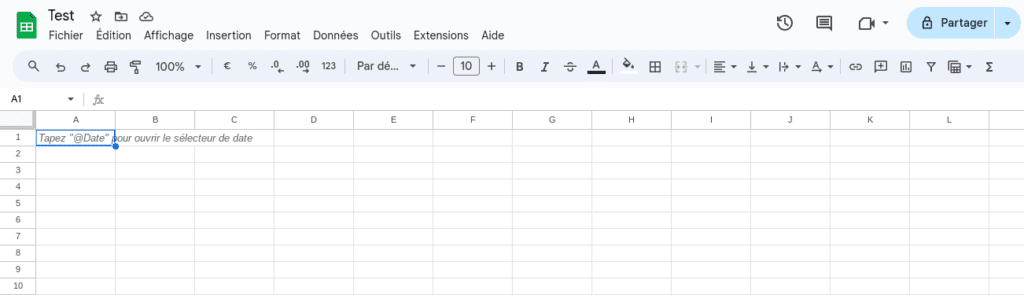
Saisie et manipulation des données
Pour entrer des données, cliquez sur une cellule et commencez à taper. Pour modifier des données existantes, double-cliquez sur la cellule. Vous pouvez copier, couper et coller des données en utilisant les raccourcis clavier classiques (Ctrl+C, Ctrl+X, Ctrl+V) ou les options du menu contextuel. De plus, vous pouvez glisser-déposer les bordures de cellules sélectionnées pour déplacer rapidement des données.
Formules et fonctions
Google Sheets supporte une vaste bibliothèque de formules et fonctions, similaires à celles d’Excel. Pour utiliser une formule, commencez par saisir « = » suivi du nom de la fonction et des arguments dans des parenthèses. Par exemple, « =SOMME(A1:A10) » additionne les valeurs de la colonne A de la ligne 1 à la ligne 10. Parmi les fonctions courantes, on trouve :
- SOMME : additionne les valeurs d’une plage de cellules ;
- MOYENNE : calcule la moyenne des valeurs d’une plage de cellules ;
- SI : effectue un test logique et renvoie une valeur si le test est vrai, et une autre valeur si le test est faux ;
- RECHERCHEV : recherche une valeur dans la première colonne d’une plage de cellules et renvoie une valeur dans la même ligne d’une colonne spécifiée.
Mise en forme
La mise en forme des données permet de les rendre plus lisibles et visuellement attrayantes. Google Sheets propose des options de mise en forme conditionnelle, des couleurs de fond, des bordures, et bien plus encore. Ces options sont accessibles via la barre d’outils ou le menu « Format ». La mise en forme conditionnelle est particulièrement utile pour mettre en évidence des données spécifiques, comme des valeurs supérieures à un certain seuil ou des dates spécifiques.
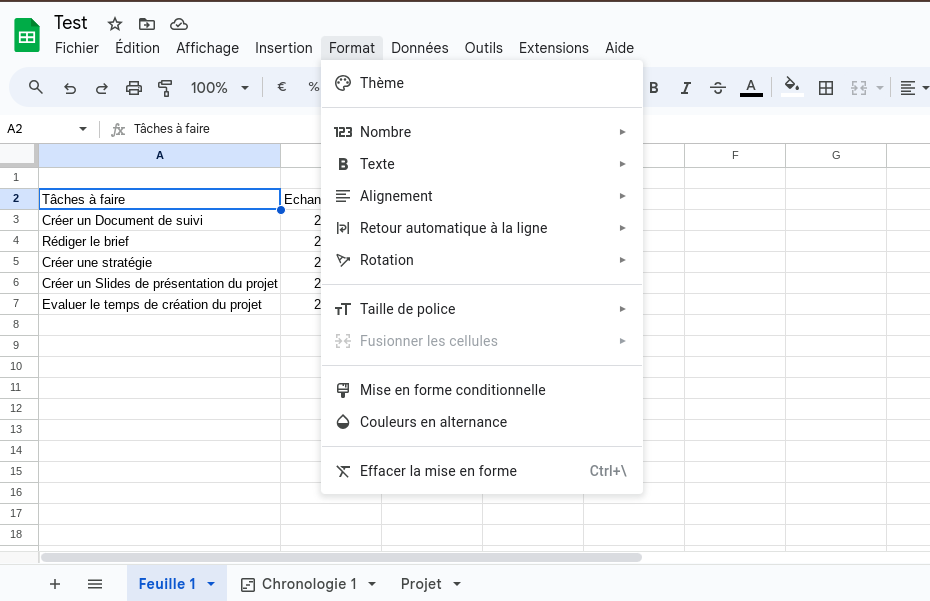
Collaboration et partage
L’un des principaux avantages de Google Sheets est la collaboration en temps réel. Vous pouvez partager une feuille de calcul avec d’autres utilisateurs en cliquant sur le bouton « Partager » en haut à droite. Les collaborateurs peuvent alors visualiser, commenter ou modifier le document selon les permissions que vous définissez. Vous pouvez également définir des règles de partage plus avancées, telles que des dates d’expiration pour les liens de partage ou des restrictions d’accès basées sur des domaines spécifiques.

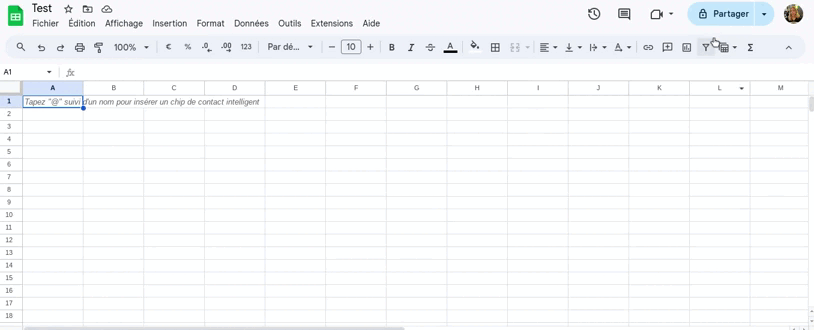
Cas d’usage typiques
Gestion budgétaire
Google Sheets est idéal pour suivre les dépenses personnelles ou les budgets de projets. Utilisez des formules pour calculer les totaux et visualisez vos dépenses avec des graphiques. Vous pouvez également configurer des feuilles de calcul pour suivre les revenus, les dépenses récurrentes et les économies.
Planification d’événements
Que ce soit pour un mariage, une conférence ou une réunion de famille, Google Sheets peut aider à organiser les tâches, suivre les RSVP, et budgétiser les dépenses. Vous pouvez utiliser des onglets pour séparer différentes catégories d’information, comme les invités, le budget et l’agenda de l’événement.
Analyse de données
Avec ses fonctions avancées et la possibilité d’intégrer des données externes via Google Forms ou des APIs, Google Sheets est un outil puissant pour l’analyse de données. Vous pouvez importer des données, créer des tableaux croisés dynamiques et utiliser des formules complexes pour analyser des tendances et extraire des informations pertinentes.
Fonctionnalités avancées
Intégration avec Google Forms : créez des formulaires pour collecter des données, qui sont ensuite automatiquement ajoutées à Google Sheets pour une analyse facile.
Scripts Google Apps : automatisez les tâches répétitives avec des scripts personnalisés en utilisant Google Apps Script. Par exemple, vous pouvez écrire un script pour envoyer des emails automatiquement en fonction des données d’une feuille de calcul.
Add-ons : Google Sheets supporte une variété d’add-ons qui peuvent étendre ses fonctionnalités. Des add-ons pour la gestion de projets, l’analyse de données, et même des outils pédagogiques sont disponibles dans le G Suite Marketplace.
Conclusion
Google Sheets est un outil polyvalent qui, avec un peu de pratique, peut devenir un compagnon indispensable pour la gestion de données. Son interface rend l’outil accessible aux débutants, tout en offrant une profondeur suffisante pour les utilisateurs avancés. Nous espérons que ce guide vous aidera à faire vos premiers pas sur Google Sheets et à découvrir le potentiel de cet outil. Bonne exploration !
En maîtrisant les bases décrites dans ce guide, vous serez bien équipé pour explorer davantage les capacités de Google Sheets et l’utiliser pour divers projets personnels et professionnels. Que ce soit pour organiser vos finances, planifier un événement ou analyser des données complexes, Google Sheets est un outil puissant et flexible qui peut vous aider à accomplir vos tâches plus efficacement.
Pour plus d’astuces, rendez-vous sur Numeriblog ! Si vous souhaitez monter en compétences sur les outils Google Workspace, retrouvez notre catalogue de formations. Nos experts sont là pour vous accompagner sur les outils Google Workspace ! Pour plus d’informations, n’hésitez pas à nous contacter.
Besoin d'un peu plus d'aide sur Sheets ?
Des formateurs sont disponibles toute l'année pour vous accompagner et optimiser votre utilisation de Sheets, que ce soit pour votre entreprise ou pour vos besoins personnels !
Découvrir nos formations Sheets
- Articles connexes
- Plus de l'auteur

 Sheets
Sheets  Agenda
Agenda  Forms
Forms  Apps Script
Apps Script  Gmail
Gmail  Chat
Chat  Meet
Meet  Contacts
Contacts  Chrome
Chrome  Sites
Sites  Looker Studio
Looker Studio  Slides
Slides  Docs
Docs  Drive
Drive  AppSheet
AppSheet  Admin Workspace
Admin Workspace 
 Android
Android  Chromebook
Chromebook  Equipements Google
Equipements Google  Google Cloud Platform
Google Cloud Platform  Google Photos
Google Photos  Maps
Maps  Youtube
Youtube